Запуск Customer Journey с помощью API-based Entry
API-based Entry позволяет запускать Customer Journey в момент наступления определенного бизнес-события. Чтобы запустить кампанию, необходимо отправить специальный API-запрос.
Настройка
Anchor link to- Создайте Journey с элементом API-based Entry
-
Дважды щелкните по шагу API-based Entry. Откроется окно настройки входа.
-
Вы можете изменять содержимое пуш-уведомлений и email-сообщений при каждом запуске Journey, используя плейсхолдеры контента. Значение каждого плейсхолдера можно изменить в запросе. Если вам не нужна эта опция, вы можете пропустить этот шаг.
Например, вы создаете Journey для уведомления подписчиков о выходе нового эпизода подкаста. С помощью плейсхолдера контента вы можете изменять название подкаста при каждом запуске Journey.
Сначала добавьте имена плейсхолдеров в окне настройки API-based Entry. Вы можете использовать любые удобные для вас имена.
Теперь создайте пресет для пуш-уведомления или email-сообщения и вставьте плейсхолдер вместо текста, который вы хотите изменить. В зависимости от ваших потребностей плейсхолдер должен иметь один из следующих форматов:
{placeholder_name|format_modifier|}– если значение плейсхолдера не указано при запуске кампании, пользователи увидят на его месте пустое пространство.{placeholder_name|format_modifier}– если значение плейсхолдера не указано и еще не было присвоено пользователю (в случае, если вы использовали Tag в качестве плейсхолдера), сообщение не будет отправлено.
Модификаторы формата
- CapitalizeFirst – делает заглавной первую букву в значении плейсхолдера;
- CapitalizeAllFirst – делает заглавными первые буквы всех слов в значении плейсхолдера, если значение состоит из нескольких слов;
- UPPERCASE – переводит все буквы в верхний регистр;
- lowercase – переводит все буквы в нижний регистр;
- regular – вставляет значение плейсхолдера в точности так, как оно указано в запросе, без изменений.
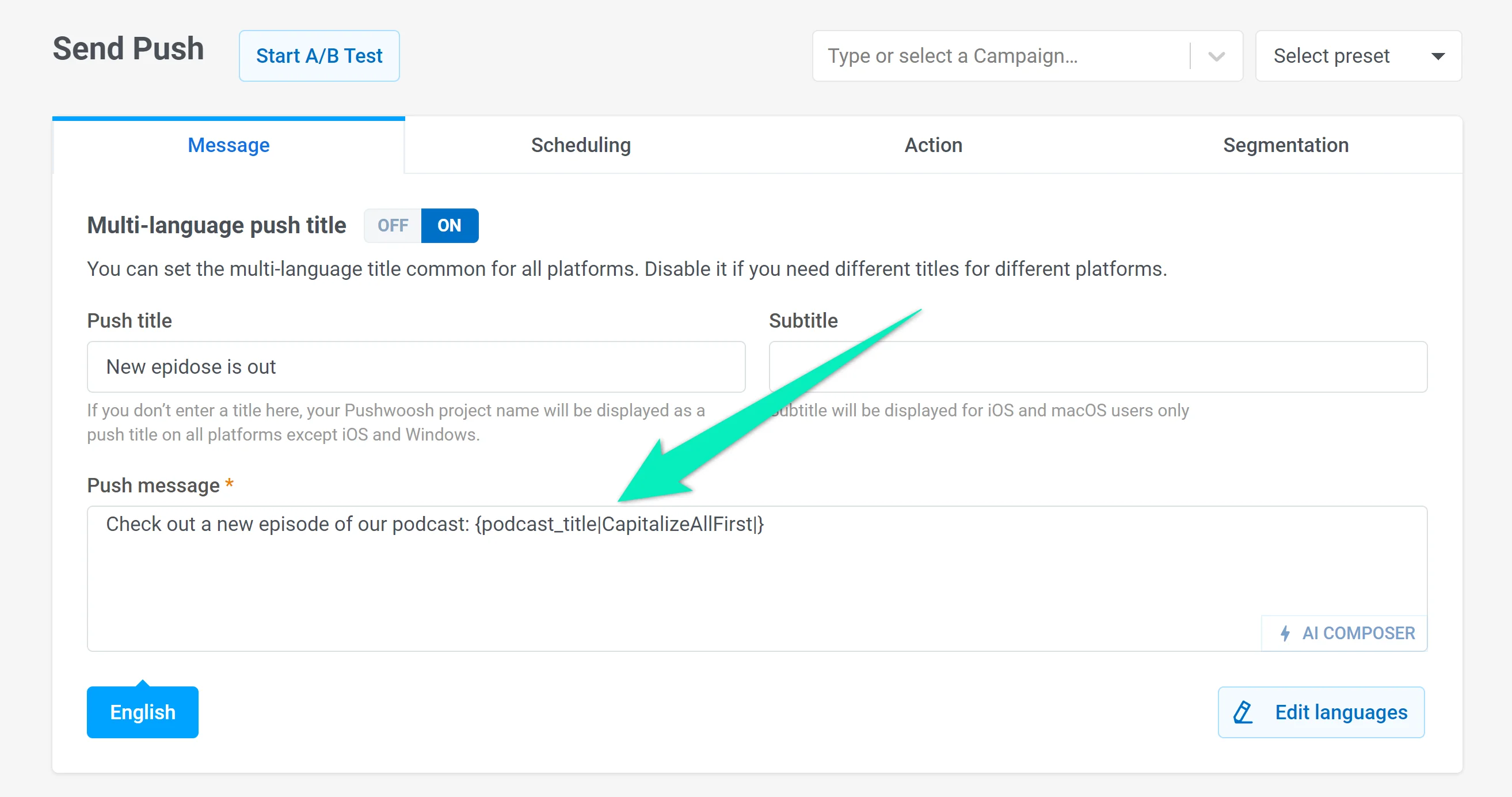
При настройке шага Push или Email в вашем Journey выберите созданный пресет и включите опцию Персонализировать сообщение с помощью атрибутов события. Выберите плейсхолдеры, которые вы хотите изменять в запросе при запуске Journey. В качестве источника выберите API-based Entry, а в качестве динамического атрибута — имя плейсхолдера:
Нажмите Применить, чтобы сохранить изменения.
4. В окне настройки входа скопируйте шаблон запроса, чтобы изменить его:
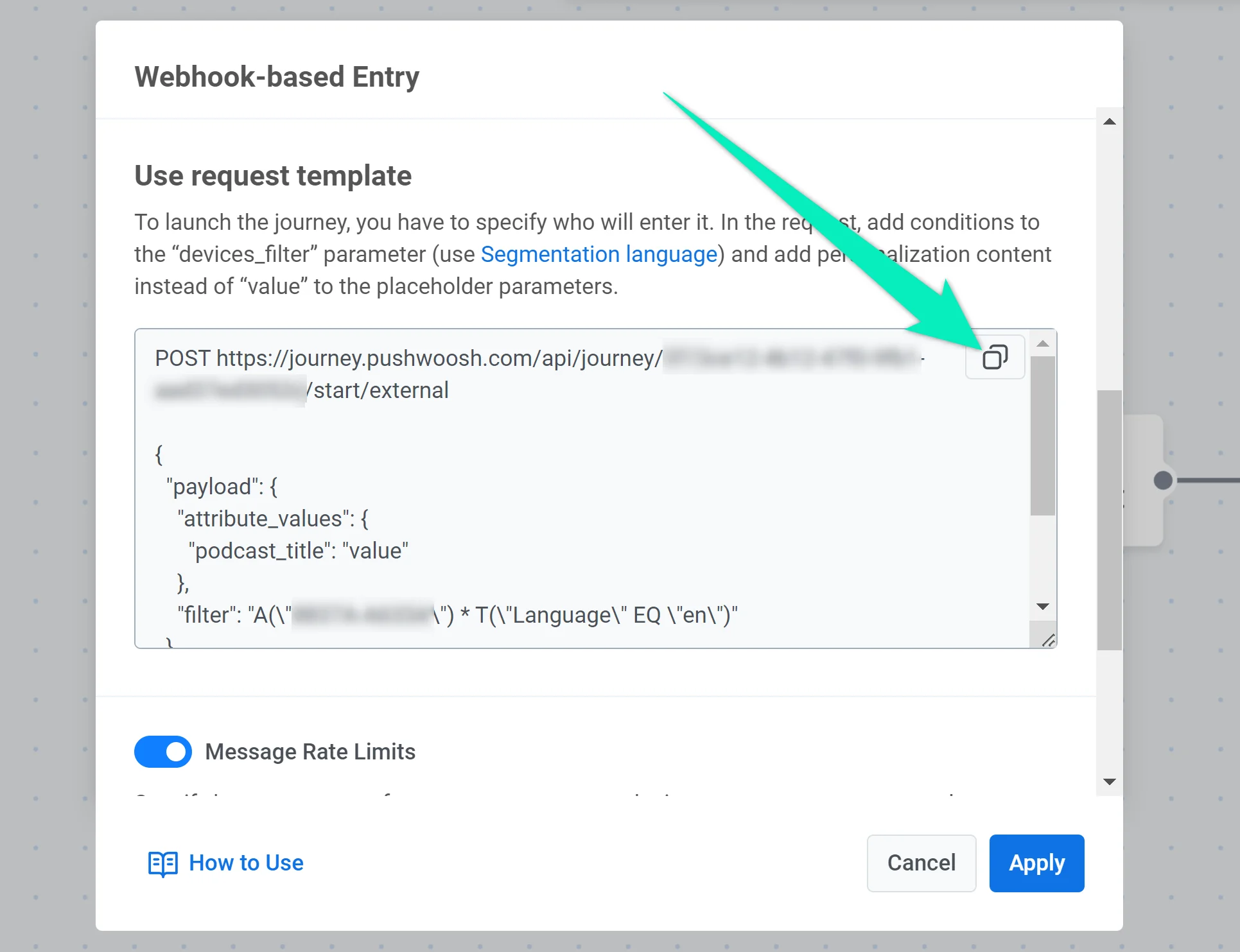
- Добавьте фильтры аудитории в параметр
filter, используя язык сегментации. Обратите внимание, что вам необходимо заранее настроить нужные теги.
Например, если вы хотите нацелить Journey на пользователей, которые добавили товар Socks в свой Wishlist, значение filter должно выглядеть следующим образом:
"filter": "A("12345-12345") * "T("Wishlist", EQ, "Socks")"В этом примере у вас должен быть настроен Tag Wishlist в вашем приложении.
- Если вы настроили плейсхолдеры, укажите желаемое содержимое в качестве их значений:
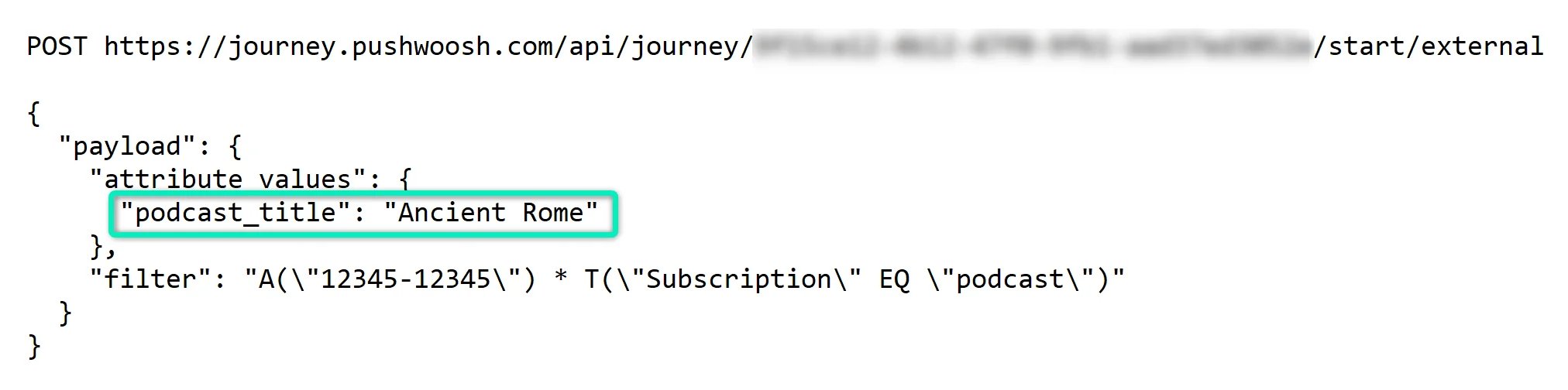
- Если включена опция Ограничения скорости отправки сообщений, количество пользователей, одновременно входящих в Journey каждую секунду, будет ограничено. Вы можете использовать значение по умолчанию 5000 пользователей в секунду или установить другое число.
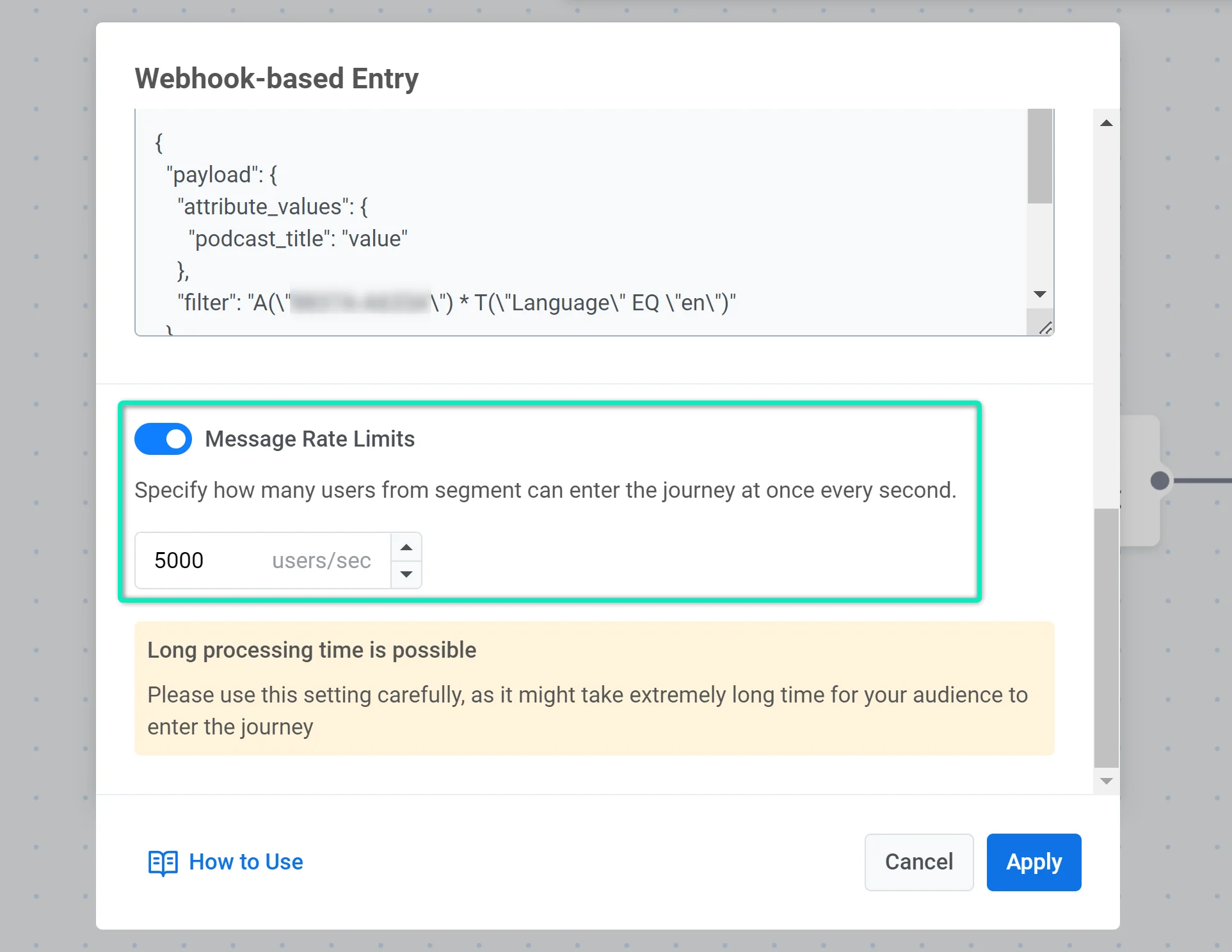
- Если вы планируете часто перезапускать кампанию и не хотите, чтобы одни и те же пользователи входили в Journey несколько раз, установите ограничение частоты.
Например, вы создали кампанию для уведомления пользователей о снижении цены на определенный товар. Вы хотите перезапустить Journey несколько раз, отправив несколько запросов с разными фильтрами аудитории. В этом случае вы можете добавить ограничение частоты, чтобы уведомление не отправлялось повторно пользователям, которые соответствуют нескольким фильтрам.
- Если вы хотите, чтобы Journey запускался всякий раз, когда происходит определенное бизнес-событие, автоматизируйте запрос с помощью вебхука. Как только событие произойдет, вебхук должен автоматически отправить запрос на запуск Journey.
Вы также можете отправить запрос вручную, если вам не нужна автоматизация.